Kövesse az ebben az útmutatóban található megoldásokat a Canon TR4500 illesztőprogram letöltéséhez és frissítéséhez a Windows 11/10 rendszerhez, valamint a nyomtató zökkenőmentes futtatásához.
A Canon mindig is híres volt kiemelkedő elektronikájáról. A Canon kezdete óta a márka csúcsminőségű termékeket kínál minőségi szolgáltatásokkal párosítva. A terméksorozatoktól az önállóakig a Canon a nyomtatási és szkennelési megoldások széles választékát kínálja, amelyek megfelelnek a különféle felhasználók igényeinek.
A márka egyik ilyen elképesztően népszerű nyomtatósorozata a TR4500 sorozat. Ez az egész sorozat több terméket tartalmaz, változatos tulajdonságokkal. Minden termék meglehetősen könnyen használható, még egy kezdő számára is, de időnként problémákat okozhat. Általában az ilyen hibák oka egy elavult eszközillesztő. Tehát ennek a cikknek a segítségével ugyanazt a problémát fogjuk megoldani.
A további részekben a Canon TR4500 nyomtató-illesztőprogram Windows 10/11 rendszerhez való letöltésének legmegbízhatóbb és legegyszerűbb módjait tekintjük át. A következő megoldások bármelyikének végrehajtásával telepítheti a nyomtató-illesztőprogram legújabb verzióját, és biztosíthatja az eszköz tökéletes működését. Úgyhogy, anélkül, hogy a bokrot vernénk, azonnal térjünk rá a megoldásokra.
Módszerek a Canon TR4500 illesztőprogram letöltéséhez és frissítéséhez
Az alábbiakban három manuális és egy automatikus módszert (az utolsót) talál a Canon TR4500 szkenner illesztőprogramjának telepítéséhez.nyomtató-illesztőprogram. Bármilyen módszert igénybe veheti, de azt javasoljuk, hogy először ezeken menjen végig. Hasonlítsa össze a megoldásokat, majd használja azt, amelyik a legjobban tetszik.
1. módszer: Használja az Eszközkezelőt
Windows operációs rendszere segíthet a Canon TR4500 illesztőprogram-frissítésének végrehajtásában. Az operációs rendszer egy integrált segédprogrammal érkezik Eszközkezelő amely lehetővé teszi a rendszerhez csatlakoztatott eszközök vezérlését. Ugyanez segíthet az illesztőprogramok telepítésében is. További információért kövesse az alábbi lépéseket:
- megnyomni a Win+X billentyűk és nyissa meg a Eszközkezelő menüből.

- Bontsa ki az összes Nyomtatáshoz kapcsolódó kategóriák dupla kattintással a fejekre.

- Kattintson a jobb gombbal a sajátjára Canon TR4500 sorozatú nyomtató és válassza ki a lehetőséget Frissítse az illesztőprogramot.

- Megjelenhet egy felugró ablak a frissítési eljárásról. Válassza ki a lehetőséget Illesztőprogram-frissítések automatikus keresése.

- Kövesse a később megjelenő utasításokat telepítse az illesztőprogramot.
- Hagyja a rendszert újrakezd szükség szerint.
Olvassa el még: Canon MF3010 nyomtató-illesztőprogram letöltése, telepítése és frissítése Windows 10 rendszeren
2. módszer: Vegye igénybe a Canon támogatását
A Canon TR4500 illesztőprogram letöltésének másik módja a Canon webhelyének használata. A webhely támogatási oldala nagy segítséget jelenthet, és lehetővé teszi az illesztőprogram letöltését. Ha többet szeretne megtudni, kövesse az alábbi lépéseket:
- Meglátogatni a a Canon US hivatalos weboldala.
- Vigye az egérmutatót a Támogatás menü és nyissa meg Szoftverek és illesztőprogramok.

-
Keresse meg Canon TR4500 sorozatú nyomtatóját és nyomja meg Belép. (Példa: TR4520).
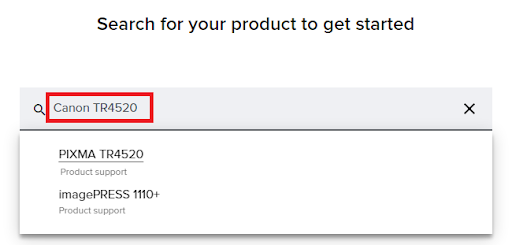
- Válassza ki az operációs rendszert jelenleg használod.
- Görgessen le, és keresse meg a szükséges illesztőprogramot. Kattintson a Letöltés gombot a folytatáshoz.
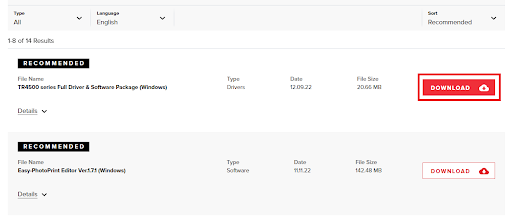
- Telepítse a letöltött illesztőprogram fájlt és indítsa újra a rendszert utána.
Olvassa el még: Canon IP110 illesztőprogram letöltése és frissítése
3. módszer: Frissítse az operációs rendszert és a Canon TR4500 illesztőprogramot
Egy másik egyszerű megoldás, amely a legtöbb esetben segít az illesztőprogram telepítésében, az operációs rendszer frissítése. A Windows operációs rendszer lehetővé teszi az operációs rendszer és egyes illesztőprogramok teljes frissítését. Ehhez kövesse az alábbi lépéseket:
- megnyomni a Win+S billentyűk, típus Frissítések keresésegombot, és nyomja meg a gombot Belép kulcs.

- Amikor a segédprogram betöltődik, kattintson a Frissítések keresése gombot a rendszer- és illesztőprogram-frissítések kereséséhez.

- Amikor ugyanez megjelenik a rendszeren, letöltés és telepítés minden típusú frissítés elérhető a számítógépen.

- Ismételje meg a folyamatot szükség szerint egy-két alkalommal.
- Indítsa újra a rendszert a frissítések telepítése után.
Olvassa el még: Hogyan töltsem le a Canon TR4520 illesztőprogramot Windows 10 rendszeren
4. módszer: Frissítse az illesztőprogramot a Bit Driver Updater használatával
A Canon TR4500 illesztőprogram letöltésének és frissítésének utolsó és végső módja a Bit Driver Updater használata. Ez az egyik legjobb és legmegbízhatóbb illesztőprogram-frissítők Windowshoz. A nyomtatókon kívül az eszköz számos más eszközhöz is támogatja és kínál illesztőprogram-frissítéseket. Ide tartoznak többek között a hálózati adapterek, szkennerek, egerek, billentyűzetek, processzorok, monitorok és egyebek.
Ha az eszköz használatával folytatja a Canon TR4500 illesztőprogram-frissítését, számos egyéb funkciót is kap. A szoftver segítségével a frissítéseket azonnal letöltheti, vagy későbbre ütemezheti. Ezenkívül kisméretű illesztőprogram-mentéseket is készíthet a visszaállításhoz, ha szükséges.
Az összes illesztőprogram, beleértve a Canon TR4500 Windows 10 illesztőprogramot is, WHQL-tanúsítvánnyal rendelkezik az eszközön. A szoftver intelligens felülete egy olyan dolog, amelyet meg kell próbálnia. Ez is többnyelvű. Így a különböző területekről származó felhasználók könnyen kihozhatják a legtöbbet az eszközből.
Egyelőre kövesse az alábbi utasításokat, és telepítse az illesztőprogramot. Az egyéb eszközökről és szoftverekről a szoftver letöltése és használata során tájékozódhat.
A Bit Driver Updater használata a Canon TR4500 illesztőprogram-frissítéshez?
- Először, töltse le a beállítást a Bit Driver Updater eszközt az alábbi gombra kattintva.

- Telepítse a szoftvert és futtasd hogy folytassa az eljárást.
- Amikor az eszköz megjelenik, átvizsgálja a rendszert frissítésekért, és bemutatja az összes elavult frissítést. Használja a Frissítse most gombot az illesztőprogram telepítéséhez.

- Indítsa újra a rendszert amikor az eljárás befejeződik.
Olvassa el még: Canon PIXMA MG2522 illesztőprogramok letöltése és frissítése Windows 10 rendszerhez
Canon TR4500 illesztőprogram Windows 10/11 rendszerhez: telepítve
Tehát itt fogjuk összefoglalni ezt az útmutatót a Canon nyomtató-illesztőprogram telepítéséhez. Az ebben az útmutatóban található összes megoldás könnyen és biztonságosan telepíthető. Semmilyen módon nem befolyásolják a rendszert, annak teljesítményét vagy adatait. Előfordulhat azonban, hogy bizonyos problémákkal szembesül az Ön számára bemutatott megoldások használatakor.
Ennek megoldása a Bit Driver Updater használata és a Canon TR4500 nyomtató-illesztőprogram letöltése. Ez a hasznos eszköz nemcsak az illesztőprogramokat frissíti, hanem a rendszer teljesítményét is könnyedén javítja.
Ha bármilyen módon szeretné a segítségünket, itt vagyunk, hogy segítsünk. Vegye igénybe az alábbi megjegyzések szakaszt, és tudassa velünk, mi zavarja Önt. Szakértő csapatunk hasznos megoldásokkal keresi Önt. A cikkhez kapcsolódóan visszajelzést is megadhat.
Ha tetszett ez a cikk a Canon TR4500 illesztőprogram letöltéséről, kövessen minket Facebook, Twitter, Instagram, Pinterest, és Tumblr. Ne felejtsen el feliratkozni a Techpout blog hírlevelére sem. Ez lehetővé teszi, hogy azonnali frissítéseket kapjon az új kiegészítésekről, blogokról, cikkekről és bármi másról. Találkozunk a következőn.